Revisión del tema Divi para WordPress: ¿Debería usarlo? (2022)
Publicado: 2022-04-05¿Está considerando usar el tema Divi para su sitio de WordPress?
En nuestra revisión práctica del tema Divi, lo ayudaremos a decidir si este tema popular es o no su mejor opción.
Divi es un tema multipropósito interesante que combina un tema tradicional con el Divi Builder visual integrado de arrastrar y soltar (que también viene en una versión de complemento separada).
Puede usar el tema Divi como un tema "regular" donde configura su encabezado/pie de página/diseños usando las opciones de personalización integradas de Divi. O, a partir de Divi 4.0, también puedes usar Divi Theme Builder para diseñar el 100% de tu sitio usando la interfaz visual de Divi.
Con toda esa flexibilidad, puede usarlo fácilmente para todo, desde blogs hasta tiendas de comercio electrónico, carteras, sitios comerciales y... bueno, casi cualquier otra cosa.
Si todo eso suena confuso en este momento, ¡no se preocupe! Explicaré lo que todo esto significa a medida que profundicemos en nuestra revisión del tema Divi. Sigue leyendo para aprender mas…
Explorando partes clave del tema Divi
En esta primera sección, quiero explorar las diferentes “partes” del tema Divi para que entiendas lo que incluye. Esto también lo ayudará a comprender lo que sucede en la siguiente sección, donde le muestro cómo puede usar Divi para crear su sitio web.
Constructor de divisiones
Divi Builder es lo más exclusivo del tema Divi en comparación con otros temas que existen. Es un generador de páginas visual de arrastrar y soltar integrado directamente en su tema. Puede pensar en él de la misma manera que otras herramientas como Elementor Pro, Beaver Builder, etc. La diferencia clave es que está integrado en el tema (aunque también puede obtenerlo como una versión de complemento independiente).
Si no estás familiarizado con estas herramientas, te permiten crear diseños 100% personalizados sin necesidad de saber nada de código. Puede hacer todo desde la interfaz visual de arrastrar y soltar. Piense en ellos como Squarespace o Wix... pero para WordPress.
Trabajará en una interfaz visual como la siguiente, donde puede ver exactamente cómo se verá su diseño para los visitantes.
Puede controlar el diseño con filas y columnas, y puede agregar contenido nuevo agregando diferentes "módulos". Por ejemplo, puede tener un módulo para un botón, otro para una imagen, otro para una tabla de precios, otro para un formulario de contacto, etc.
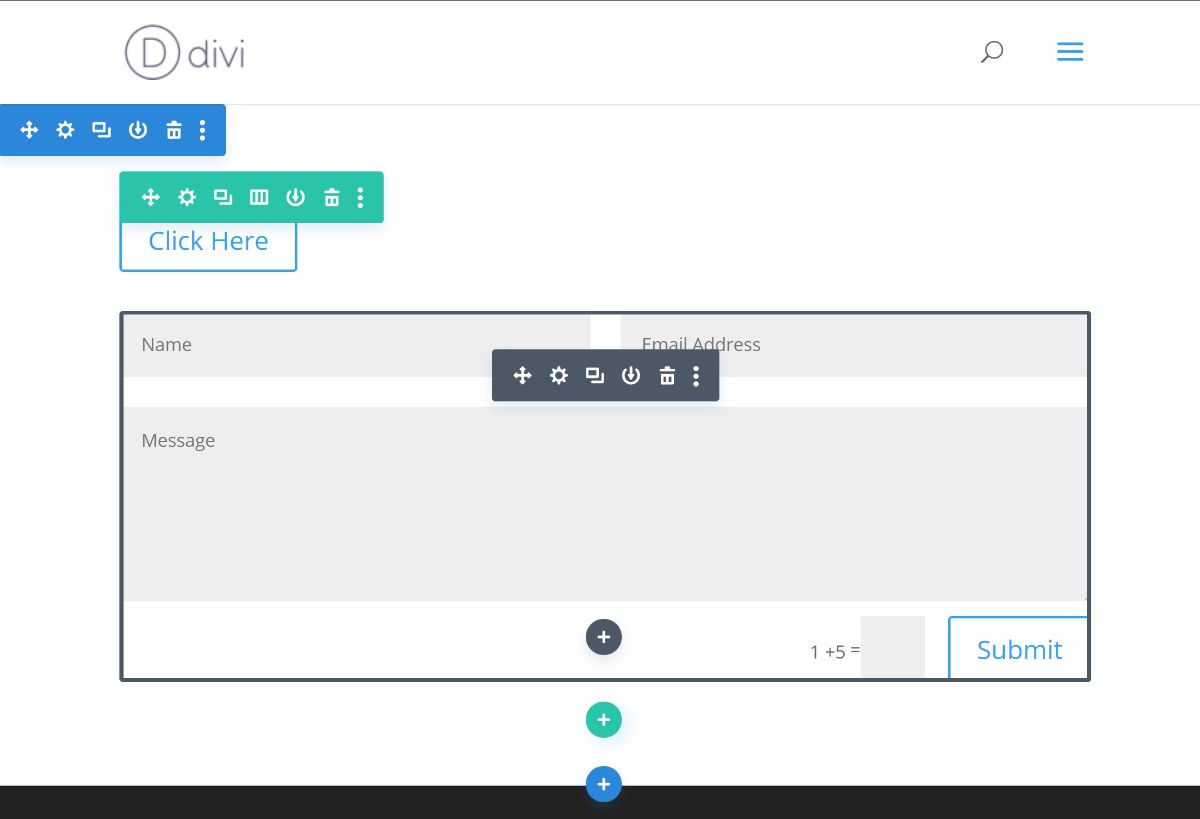
Cada módulo (y fila/columna) tiene su propia configuración detallada que le permite controlar las funciones, el estilo, el espaciado, etc. Por ejemplo, si está editando un módulo de formulario de contacto, puede controlar los campos, estilos, notificaciones, etc. .
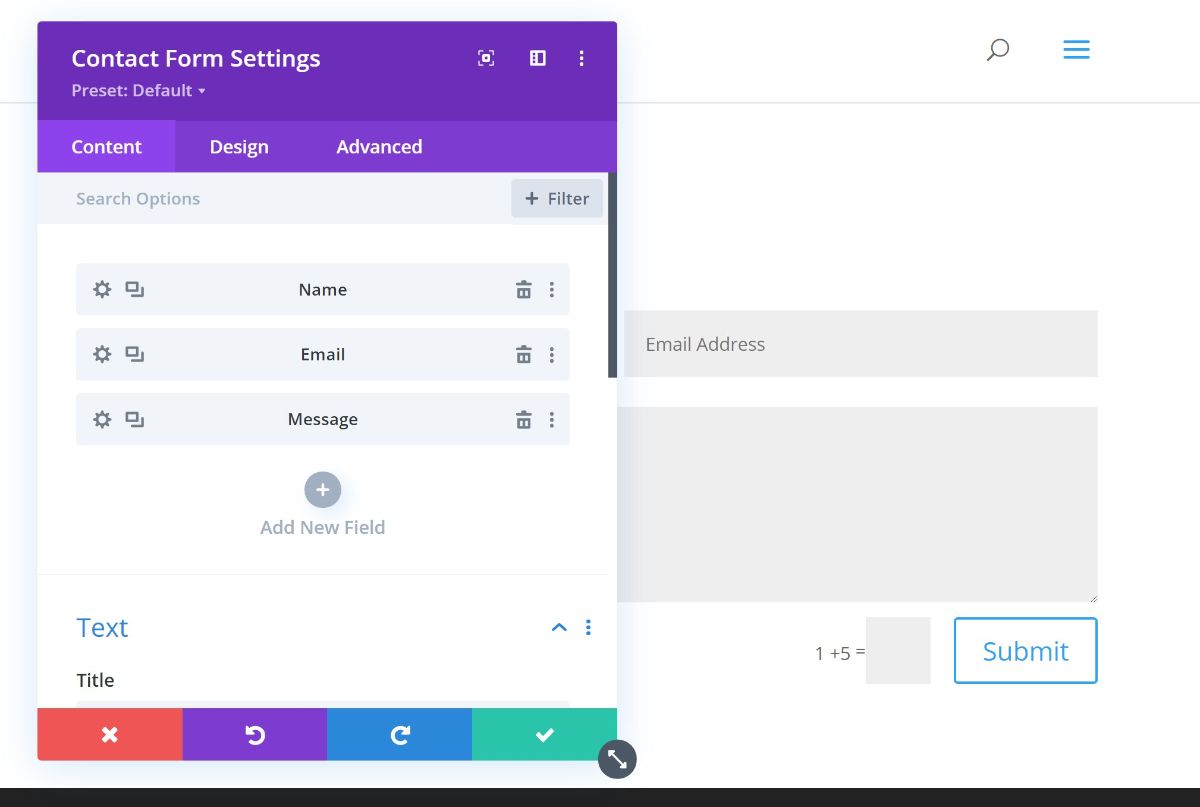
Al juntar todo con arrastrar y soltar y editar la configuración, puede crear sus propios diseños personalizados sin tener que interactuar con el código. Nuevamente, esta es la "aplicación asesina" que Divi tiene sobre otros temas.
Creador de temas Divi
Divi Theme Builder usa la misma interfaz de Divi Builder que viste arriba. Sin embargo, la diferencia clave es que te permite aplicar Divi Builder a tus plantillas de temas . Por ejemplo, puede usarlo para diseñar el encabezado de su tema o la plantilla de publicación de blog que usan todas sus publicaciones de blog.
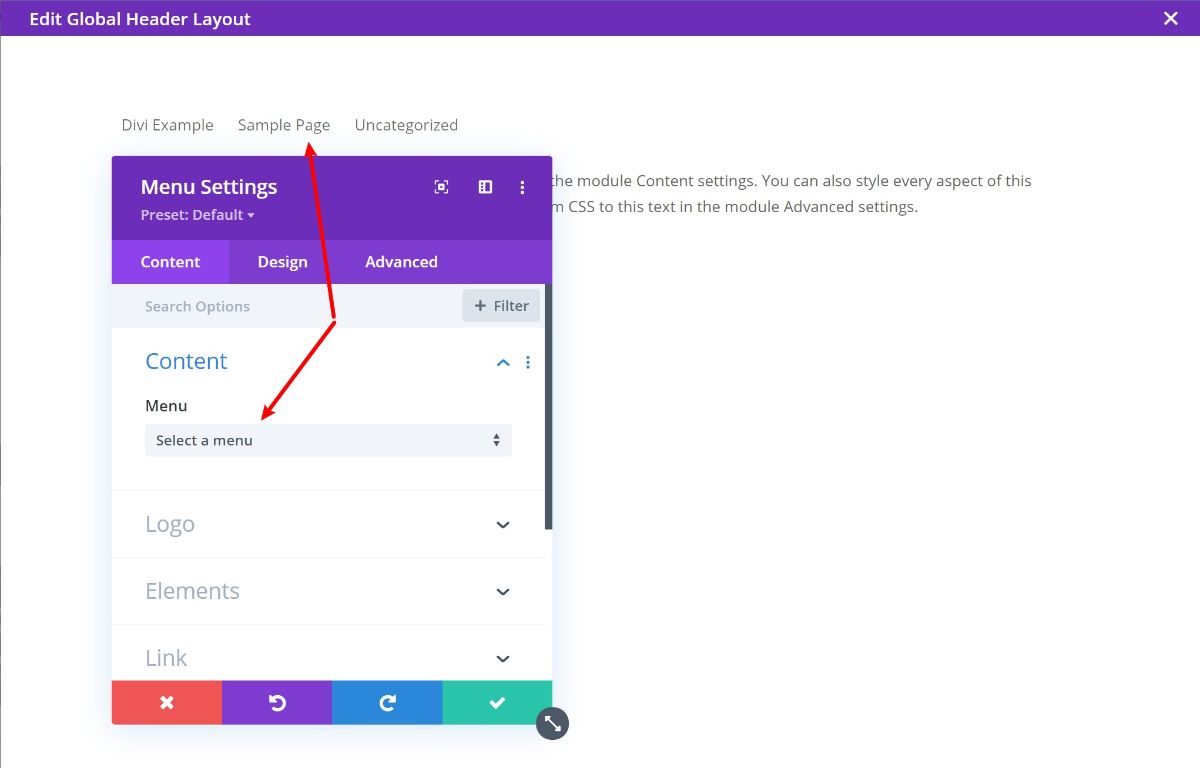
Esto le permite personalizar el 100% de su sitio usando la interfaz visual de Divi Builder, que es una característica realmente poderosa. Por ejemplo, podría crear una plantilla para sus publicaciones de blog y luego todas sus publicaciones de blog usarían automáticamente ese diseño, sin necesidad de recrear manualmente el diseño cada vez.
O incluso podría crear diferentes plantillas para publicaciones de blog en diferentes categorías, lo que abre mucha flexibilidad.
Finalmente, ¡no es solo para publicaciones de blog! También puedes usarlo para otros tipos de contenido. Por ejemplo, si tiene una tienda WooCommerce, puede usar esta función para crear plantillas personalizadas para sus páginas de productos individuales y diseños de tienda.
Plantillas de biblioteca Divi
Si bien Divi Builder le brinda el poder de crear diseños 100% personalizados desde cero, tampoco tiene que hacerlo porque Divi viene con una enorme biblioteca de plantillas. Estos son diseños prefabricados que puede importar y luego personalizar al 100% con Divi Builder.
Actualmente, Divi tiene más de 1383 diseños prefabricados entre los que puede elegir, divididos en 187 paquetes de diseño . Un "paquete de diseño" es una colección temática de plantillas. Por ejemplo, un montón de plantillas enfocadas en ayudarte a crear el sitio web de un restaurante:
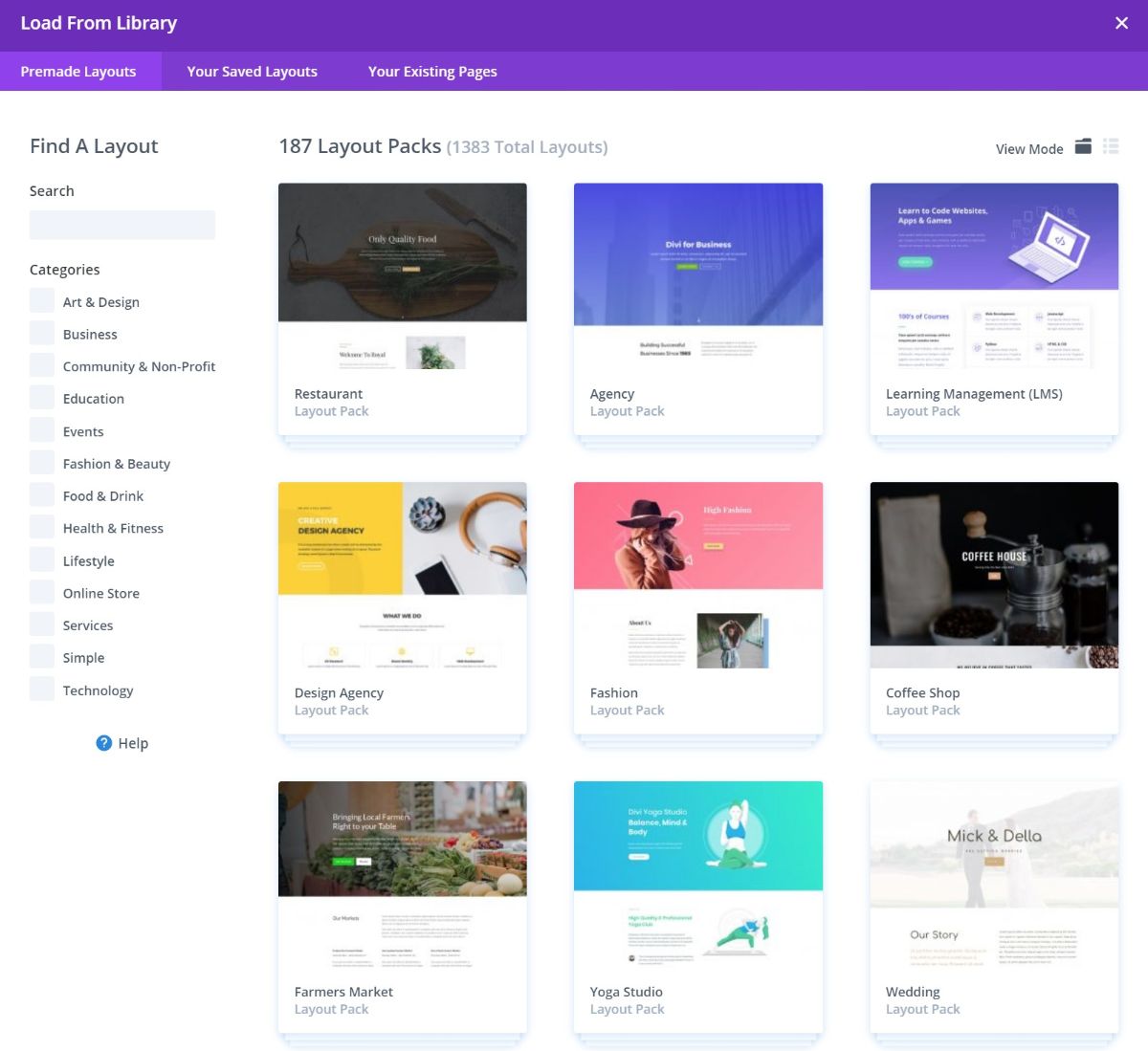
También puede guardar sus propios diseños como plantillas para reutilizarlos más tarde. O bien, puede guardar secciones individuales como "Módulos globales", lo que le permite reutilizar una plantilla en varios lugares y actualizar todas las instancias simplemente editando la plantilla original.
Opciones del personalizador del tema Divi
Para personalizar el estilo y el diseño de su tema, Divi utiliza el personalizador nativo de WordPress. Esto es bueno porque le permite obtener una vista previa de los cambios que realice en tiempo real. Esto funciona como cualquier otro tema de WordPress. Por ejemplo, si desea personalizar su encabezado, puede abrir esa configuración en el Personalizador y realizar cambios:
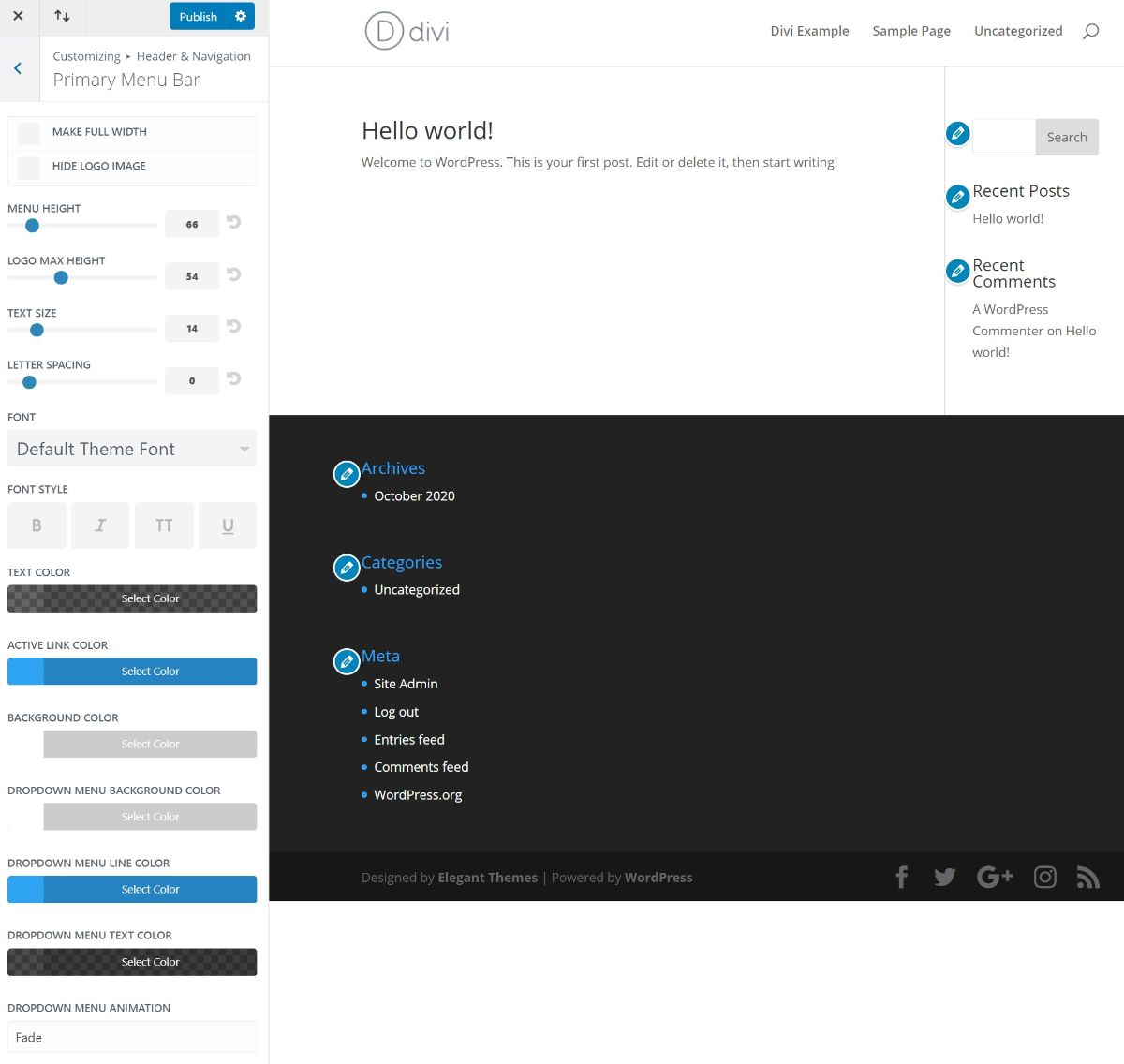
O, por supuesto, también puede omitir esta configuración y simplemente usar Theme Builder (más sobre eso más adelante).
Opciones de tema Divi
Finalmente, Divi también viene con su propia área de opciones de tema de backend. Puede usar esta área para controlar configuraciones más funcionales, de integración o globales. Por ejemplo, le permite agregar fácilmente fragmentos de código al tema (como el código de seguimiento de Google Analytics):
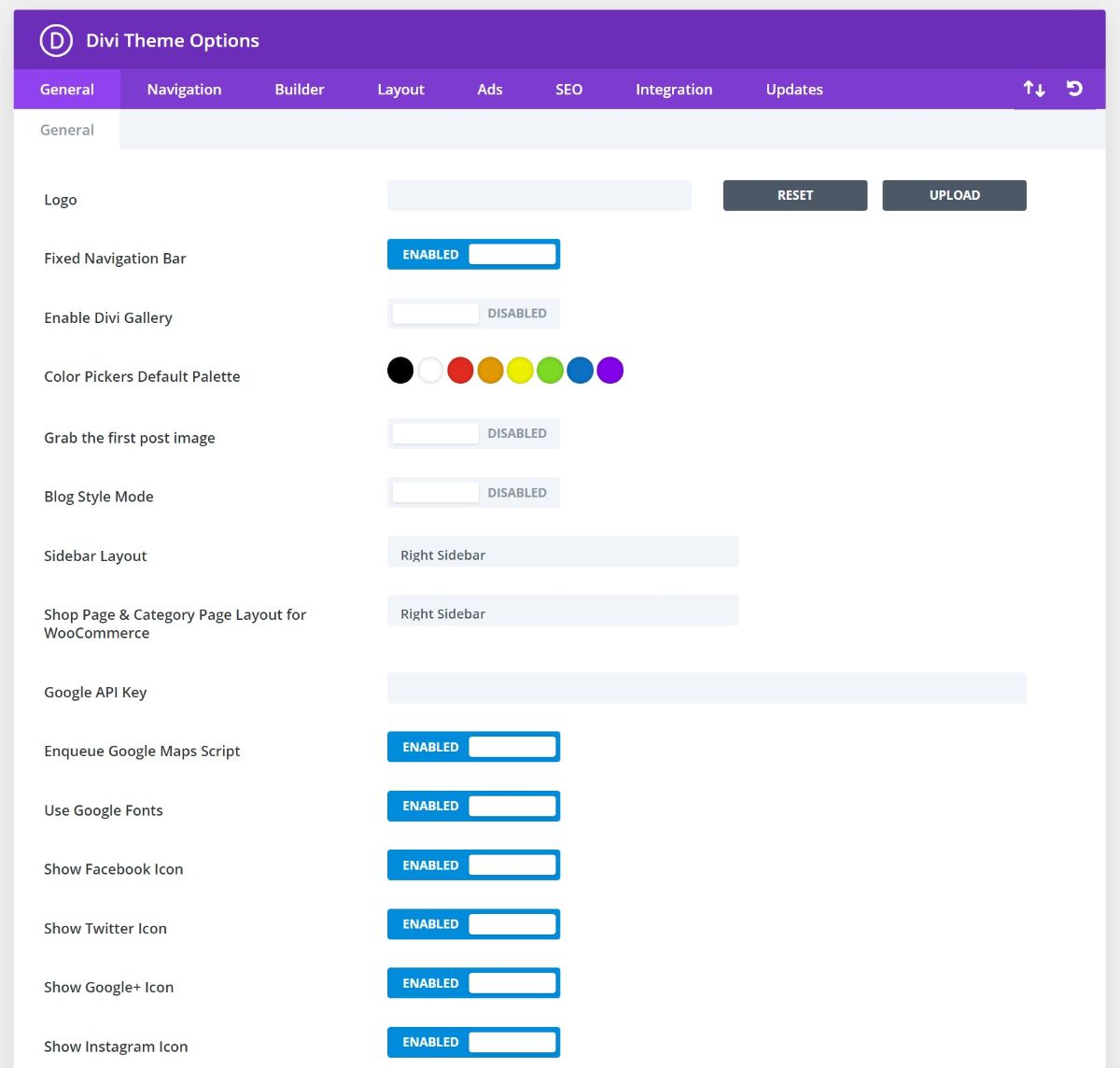
Cómo crear un sitio web con Divi
Ahora, veamos más sobre cómo funciona realmente Divi...
Como mencioné en la introducción, en realidad hay dos formas en las que puedes crear tu sitio web con el tema Divi:
- Puede usar las opciones del Personalizador del tema Divi para controlar los diseños de encabezado, pie de página y plantilla y luego usar Divi Builder para controlar el contenido real de la página.
- Puede usar Divi Theme Builder para diseñar el 100% de su sitio usando el editor visual. Esto incluye su encabezado, pie de página, etc.
Opción 1: Usar opciones de tema + Divi
Esta primera opción es la forma “original” de construir un sitio web con Divi. Esta es la forma más rápida de comenzar y todavía le da mucho control.
Configuración de las opciones del tema Divi
Primero, usaría la configuración de Divi en el personalizador nativo de WordPress para configurar su encabezado, pie de página, diseño de blog, etc.
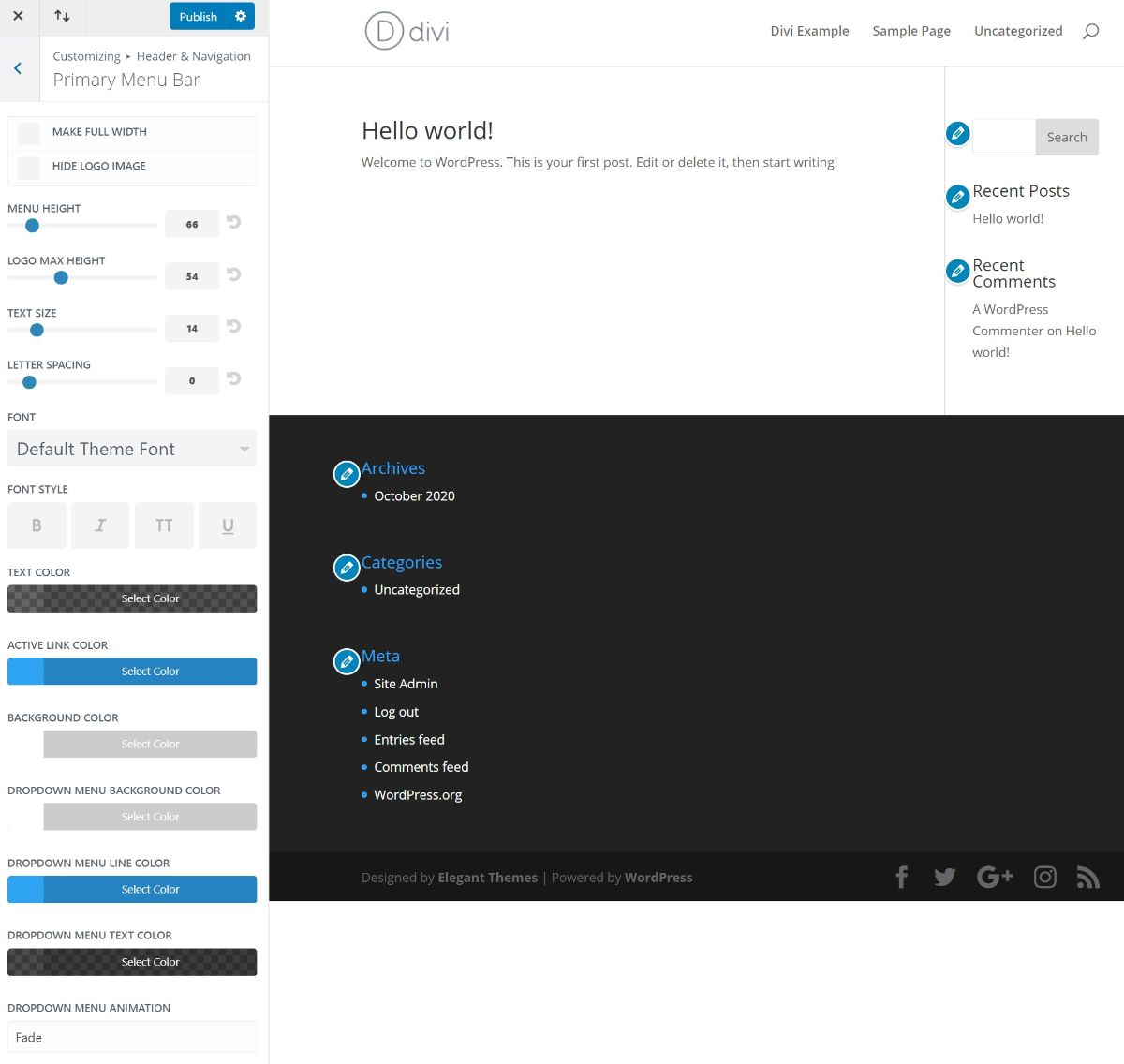
También puede usar el área de configuración de back-end Divi para controlar otros detalles.

Uso de Divi Builder para diseñar contenido
Una vez que tenga el "lienzo" básico para su sitio (por ejemplo, su encabezado y pie de página), puede usar Divi Builder para diseñar su contenido real. Por ejemplo, podría usarlo para configurar su página de inicio, una página de "acerca de", una página de "contacto", etc.:
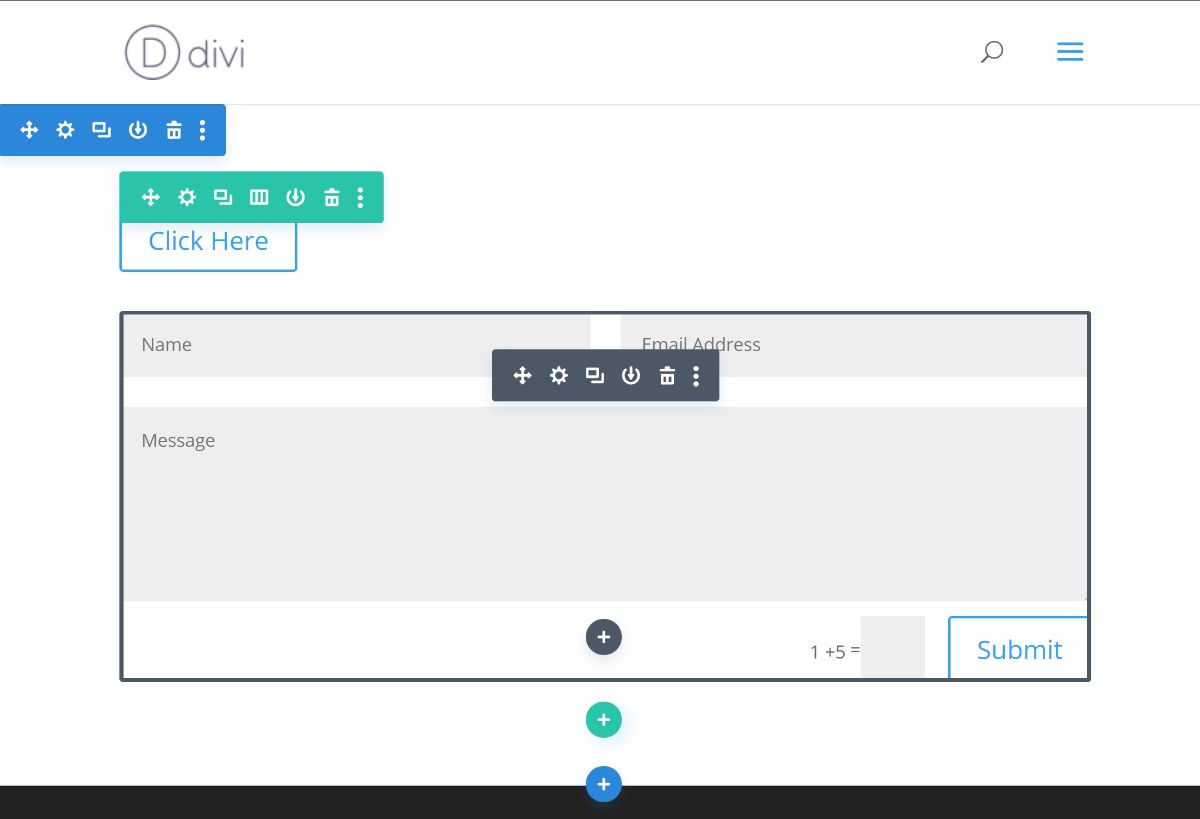
Solo con este método, ya tiene mucho control para crear un sitio web personalizado. Sin embargo, si desea aún más control, puede optar por el segundo método.
Opción 2: usar el generador de temas completo de Divi
La otra forma de crear un sitio web sería usar el nuevo Theme Builder para todo. Esto le brinda más flexibilidad porque puede controlar cada elemento en su sitio usando la interfaz visual de arrastrar y soltar. También requiere un poco más de trabajo, ¡porque tienes que diseñar cada elemento!
Sin embargo, también puede mezclar y combinar si lo desea. Por ejemplo, podría usar Theme Builder para controlar su encabezado, pero aún así usar el pie de página predeterminado del tema que configuró en el Personalizador de WordPress.
Para configurarlo, puedes ir a Divi → Theme Builder . Aquí, verá un aviso para Agregar encabezado/cuerpo/pie de página global . Estas son las plantillas predeterminadas que Divi utilizará para esas partes de su sitio:
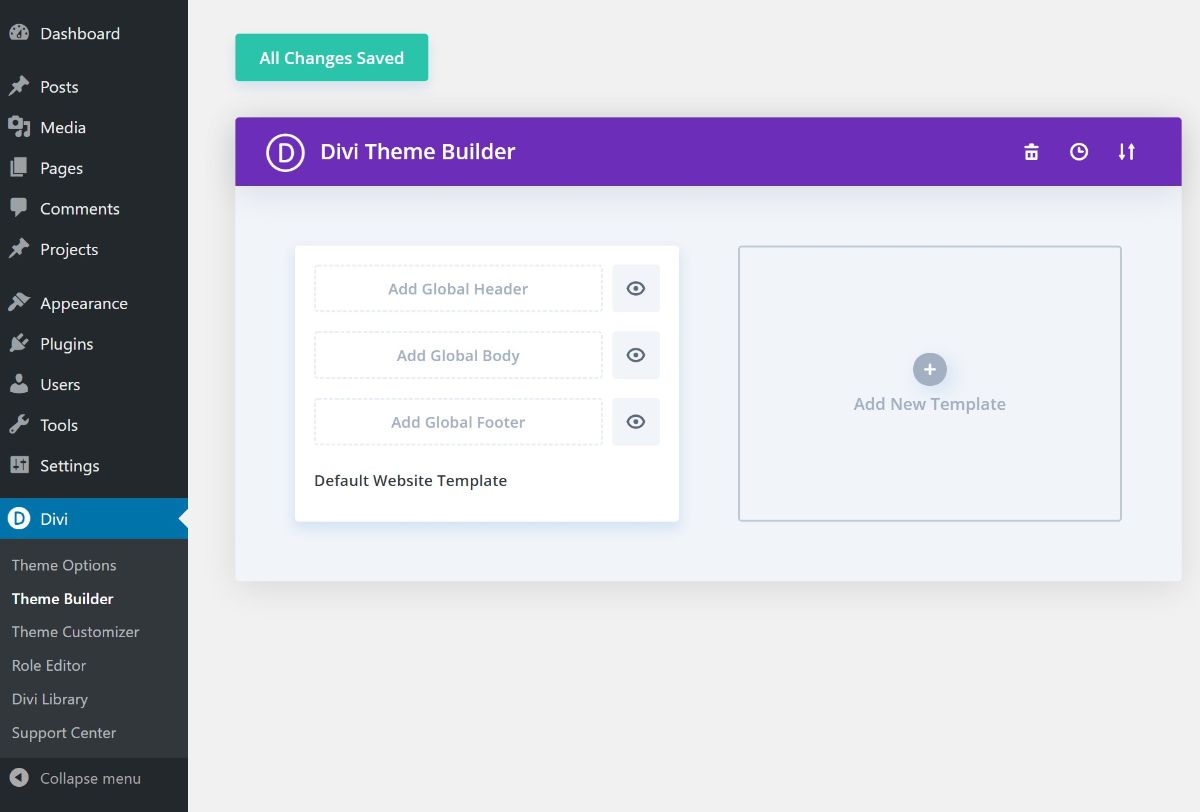
"Cuerpo" significa la plantilla para el contenido de una publicación o página de blog. En otras palabras, todo lo que se encuentra entre el encabezado y el pie de página .
Además de las plantillas globales, también puede crear más plantillas para tipos específicos de contenido, lo que le brinda mucha flexibilidad.
Por ejemplo, podría usar una plantilla global para publicaciones de blog, pero luego también crear una plantilla separada para publicaciones de "Revisión" que anula automáticamente la plantilla global. A continuación, puede ver algunas de las muchas opciones que obtiene para orientar sus plantillas:
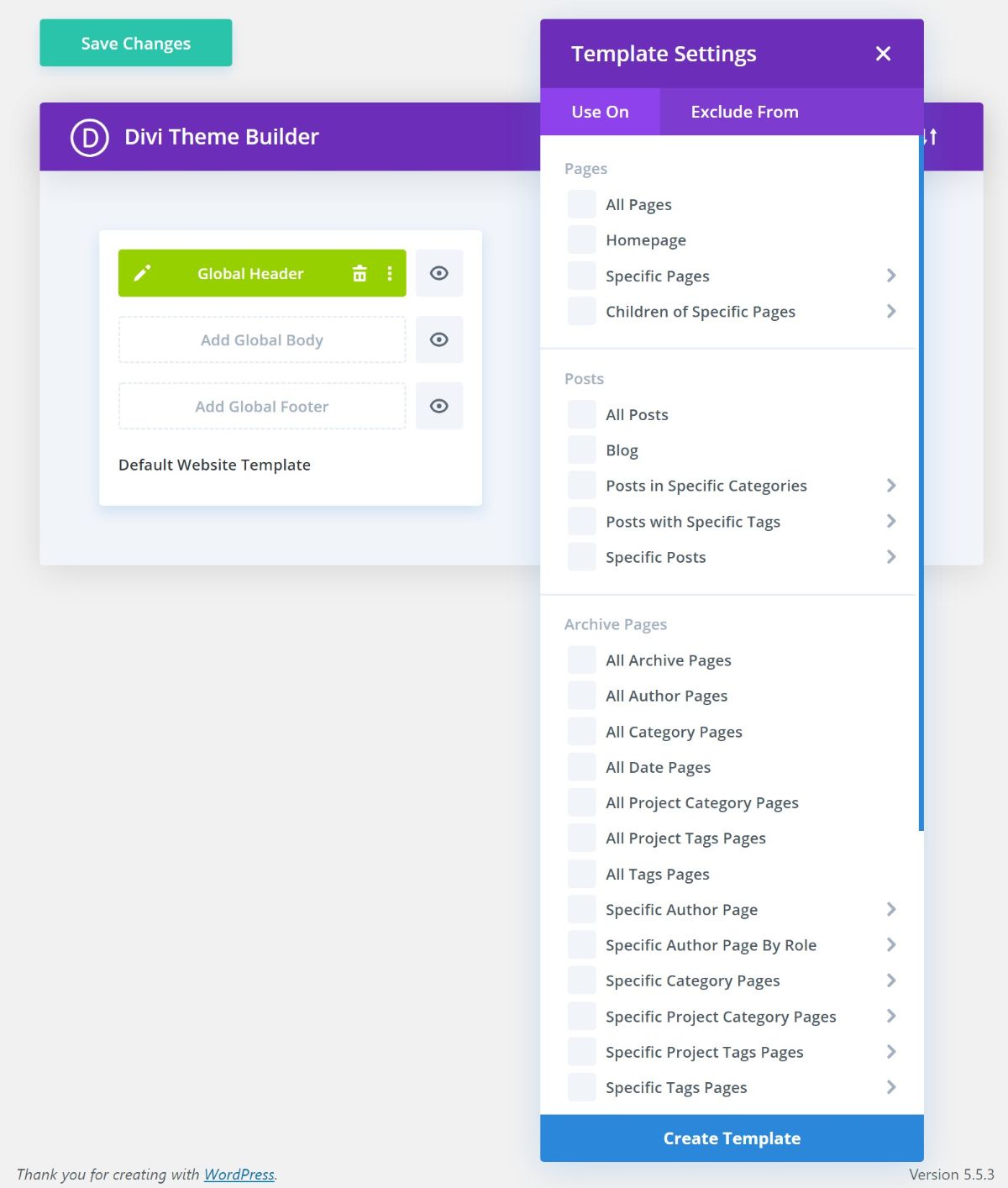
En general, este método es, sin duda, más complicado y requiere más tiempo. Sin embargo, también te da mucha más flexibilidad. Puede decidir si esa compensación vale la pena para usted o si prefiere seguir con el primer método (que está totalmente bien).
Precios del tema Divi
El tema Divi está disponible como parte de la membresía de Elegant Themes, que le brinda acceso a todos los productos de Elegant Themes y le permite usarlos en sitios ilimitados .
Una cosa importante a tener en cuenta aquí es que obtienes tanto el tema Divi como la versión del complemento por el mismo precio. Más allá de eso, también obtiene otras herramientas útiles como Bloom para suscribirse a correos electrónicos (nuestra revisión) y Monarch para compartir en redes sociales.
Para comprar la membresía de Elegant Themes, tiene dos opciones:
- Un año de acceso/soporte – $89
- Acceso/soporte de por vida – $249
Sin embargo, puede usar nuestro cupón de Elegant Themes para ahorrar un 20 %, lo que reduce los precios a $70 y $199, respectivamente.
Preguntas frecuentes sobre la revisión del tema Divi
Mientras terminamos, quiero responder rápidamente algunas preguntas comunes relacionadas con Divi...
¿Es Divi un buen tema? ¿Vale la pena comprarlo?
Bueno, esta es ciertamente una pregunta subjetiva, pero en general, creo que es una buena opción para cierto tipo de personas. No es el mejor tema para todas las situaciones, pero es una muy buena opción si desea un control total del diseño/estilo de su sitio.
¿Puedes usar solo Divi Builder sin el tema?
¡Sí! El Divi Builder también viene en una versión de complemento, que le permite usar la construcción de página visual de arrastrar y soltar (y el generador de temas) con cualquier tema de WordPress. Esta también es una gran opción si lo único que realmente te importa es el Divi Builder de arrastrar y soltar.
¿El tema Divi es lento?
Divi no es el tema de WordPress más rápido que existe, pero tampoco es terrible cuando se trata de rendimiento. Mientras esté implementando las mejores prácticas de rendimiento de WordPress, absolutamente puede hacer que un sitio web de Divi se cargue lo suficientemente rápido .
¿Cuánto cuesta el tema Divi?
Divi está disponible como parte de la membresía de Elegant Themes, que cuesta $89 por un año de acceso o $249 por acceso de por vida.
También puede ahorrar un 20 % con nuestro descuento de Elegant Themes.
¿El tema Divi es bueno para SEO?
Sí, el tema Divi ha implementado todas las características básicas que debe seguir un tema de WordPress para un buen SEO.
Por supuesto, el tema que usa su sitio de WordPress es una de las consideraciones de SEO más pequeñas: crear buen contenido y obtener vínculos de retroceso son mucho más importantes en el gran esquema de las cosas.
¿El tema Divi te encierra?
¡No! El tema Divi ya no te bloquea porque también puedes usar Divi Builder como un complemento independiente que funciona con cualquier tema de WordPress. Si comienza con el tema Divi, todo lo que necesita hacer es instalar el complemento Divi antes de cambiar los temas y su contenido seguirá funcionando bien.
Esto es diferente de cómo solía funcionar, por lo que es posible que vea algunas reseñas de temas Divi más antiguas sobre el bloqueo como un problema .
Divi Theme Review Conclusiones finales: ¿Deberías usarlo?
Ahora, la pregunta más importante: ¿debería usar el tema Divi?
Bueno, recapitulemos algunos de sus puntos fuertes…
El área más grande en la que Divi sobresale en comparación con otros temas es la flexibilidad del diseño . Con el Divi Builder visual de arrastrar y soltar, puede crear diseños 100 % personalizados sin necesidad de ningún código personalizado. Esto es diferente de la mayoría de los otros temas que existen.
Con las funciones de creación de temas en Divi 4.0, Divi Builder ahora es aún más poderoso porque también puede ir más allá del diseño de publicaciones y páginas y también diseñar el encabezado, el pie de página y las plantillas de su tema para las publicaciones de su blog, páginas y otro contenido. (por ejemplo, productos de WooCommerce).
Lo realmente poderoso es que puede crear múltiples plantillas y aplicarlas "condicionalmente" a diferentes partes de su sitio, lo que abre muchas opciones útiles.
Si bien esto requiere más trabajo que un tema "plug-and-play", también le brinda más flexibilidad. O, si no desea construir todo desde cero, siempre puede importar una de las miles de plantillas.
Obtener tema Divi
En general, eso hace que Divi sea una excelente opción para las personas que desean poder crear diseños personalizados sin necesidad de saber nada de código.
Sin embargo, aunque Divi te da mucha flexibilidad, no es tu única opción aquí. Si le gusta la idea de crear un tema completo, también le pueden gustar otras herramientas como Elementor Pro (nuestra revisión) o Beaver Builder (nuestra revisión) + Beaver Themer (nuestra revisión) , que también son excelentes creadores de temas de WordPress.
¿Aún tienes dudas sobre si Divi es adecuado para ti? ¡Pregunta en los comentarios!
